拥有一部新iPhone总是让人兴奋,但如果你对流程不太了解,转移eSIM可能看起来有点复杂。
如果你的当前iPhone已经设置了eSIM,并且想把它转移到新的iPhone上,好消息是:这通常很简单。
在本文中,我们将指导你完成所需步骤,说明如何转移你的eSIM,并提供一些解决问题的技巧。
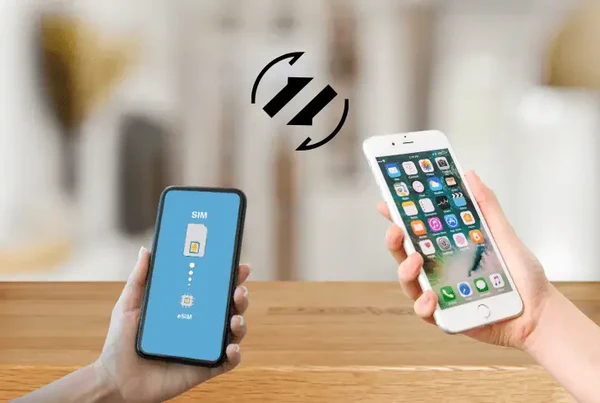
转移前的准备
在您启动转移之前,还需准备以下两项,以确保过程快速简便:
确保iOS版本最新:确认您的原始iPhone和新iPhone都已更新到最新的iOS版本,因为某些eSIM功能可能因此而不可用。
备份您的iPhone:虽然eSIM可能不会在iCloud或iTunes备份中备份,但备份数据可以避免丢失重要信息。
准备好两部手机在附近:您通常需要您的旧iPhone来完成eSIM到新iPhone的转移。
稳定的Wi-Fi或蜂窝网络:转移时需要稳定的网络连接。
确认运营商是否兼容:并非所有运营商都允许通过iPhone设置转移eSIM。如果您不确定,请提前联系您的运营商。
将eSIM转移到iPhone的方法
根据您的运营商以及设置过程的进展程度,有三种常见的方法可以将您的eSIM转移到新的iPhone。
方法1:在iPhone设置期间转移(快速开始)
如果您是第一次设置新的iPhone:
将您的旧iPhone和新iPhone彼此相邻放置。
打开新的iPhone,然后按照屏幕上的说明进行操作。
出现提示时,选择“转移eSIM”。
您的旧iPhone将要求您确认转移。
按照提示操作,直到您的eSIM出现在新设备上。
如果您在两部手机上都使用相同的Apple ID,并且您的运营商支持自动eSIM转移,则此方法是最方便的。
方法2:通过设置手动转移(设置后)
如果您已经设置了新的iPhone,或者在设置过程中没有选择转移eSIM:
在新的iPhone上,转到“设置”>“蜂窝网络”>“添加eSIM”。
点击“从附近的iPhone转移”。
确保您的旧iPhone在附近,已解锁并且已打开蓝牙。
您的旧设备将显示一条消息-点击“转移”以继续。
等待几分钟以完成激活。
只要运营商支持eSIM快速转移,此方法对于运行iOS 16或更高版本的大多数用户都适用。
方法3:使用二维码或运营商应用激活
如果上述方法均无效,或者您的运营商不支持自动转移:
请与您的运营商联系以获取新的eSIM激活二维码或其运营商应用的说明。
在新的iPhone上,转到“设置”>“蜂窝网络”>“添加eSIM”。
点击“使用二维码”并扫描您的运营商提供的代码。
按照提示进行激活。
某些运营商还允许通过其应用进行激活。 只需安装该应用,登录,然后按照他们的步骤激活您的eSIM。

转移过程中遇到的问题
虽然大部分转移过程都很顺利,但有时可能会遇到以下常见问题:
1. iPhone无法识别旧设备
如果新iPhone在转移时无法找到您的旧设备:
确保两部手机都已开启蓝牙。
将两部设备靠近放置。
重启两部iPhone,然后重试。
2. 不显示转移eSIM选项
如果您没有看到转移eSIM的选项:
确认两台设备登录的是同一个Apple ID。
更新两台设备上的iOS系统。
如果仍然不显示,请联系您的运营商——他们可能不支持直接转移功能。
3. eSIM激活失败
如果转移完成,但eSIM未能激活:
尝试开关一次飞行模式。
重启您的新iPhone。
确认新手机已连接到Wi-Fi或移动数据网络。
如果仍然无法激活,可能需要您的运营商重新为您分配eSIM。
4. eSIM在旧手机上仍然激活
正常情况下,转移eSIM后,旧设备上的eSIM应该会自动停用。如果未停用:
请在旧iPhone上,通过“设置”>“蜂窝网络”>“移除套餐”手动关闭蜂窝移动网络。
请联系您的运营商,确认您的eSIM只在新设备上激活。
FAQ
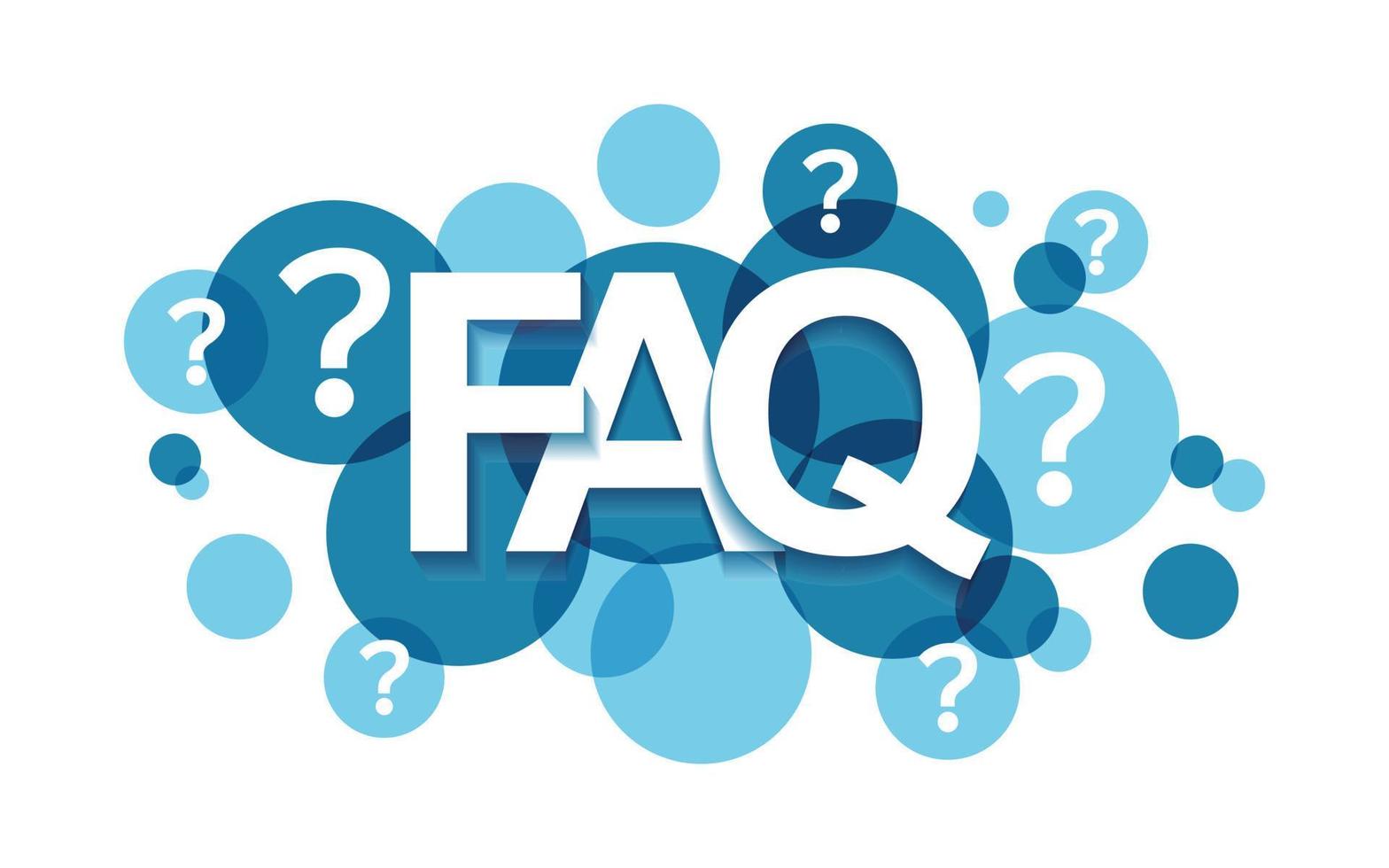
1. 新旧iPhone能否同时激活eSIM?
不可以。大多数eSIM一次仅能在一台设备上激活。如果您尝试转移eSIM,它将在之前的手机上失效。
2. 我的短信和联系人会随eSIM一起转移吗?
不会。eSIM仅转移您的蜂窝网络套餐,不包含联系人和短信。如需转移,请使用iCloud或设备备份功能。
3. 如果我更换eSIM,我的手机号码会丢失吗?
不会,更换eSIM不会影响您的手机号码。
结论
将您的eSIM转移到新的iPhone上并不复杂。稍作准备,并按照上述步骤操作,您很快就能在新手机上使用蜂窝网络服务。
如果遇到意外情况,了解检查要点可以节省您的时间和精力。尽情享受您的新iPhone,随时在线!
